اگر رمز gmail خود را فراموش کرده اید خوشبختانه گوگل روشهای مختلفی را برای بازیابی رمز جیمیل پیش پای کاربران خود قرار داده است که میتوان از آنها در شرایط اضطراری استفاده کرد.
روشهای مختلفی برای ریست کردن رمز عبور جیمیل وجود دارد برای راحتی کار به شما پیشنهاد می کنیم از مرورگر رایانه استفاده کنید هرچند این کار از طریق مرورگرهای سایر دستگاهها از جمله گوشیهای هوشمند هم امکانپذیر است.
فهرست مطالب
بازیابی رمز جیمیل با ایمیل ریکاوری
می توان گفت سادهترین روش برای بازیابی رمز جیمیل، ریست کردن آن از طریق ایمیل ریکاوری است که تقریباً در تمامی مواقع قابل اجرا خواهد بود. روش انجام آن به شرح زیر است:
توجه داشته باشید که باید قبلاً ایمیل ریکاوری را به حساب کاربری گوگل اضافه کرده باشید، معولا در هنگام ساخت حساب جیمیل گوگل به شما پیشنهاد میدهد یک ایمیل به عنوان ریکاوری وارد کنید این ایمیل میتواند ایمیل دوستتان برادرتان یا ایمیل دیگری از خودتان باشد اگر آن را وارد نکرده باشید نمیتوانید از روش گفته شده استفاده کنید و بهتر است به سراغ سایر شیوههایی که در ادامه به آنها اشاره شده است، بروید.
۱. از طریق این لینک وارد “صفحه ورود“ سرویس جیمیل شوید، سپس آدرس ایمیل خود را وارد نمایید و کلید Next را بزنید. در ادامه روی گزینه Forgot Password (فراموشی رمز) در سمت چپ کلید Next کلیک کنید. ممکن است این گزینه با توجه به دستگاه مورد استفاده، در موقعیت متفاوتی قرار داشته باشد.
۲. در صفحه بعدی، آخرین رمز عبور حساب کاربری خود را که به یاد دارید در قسمت Enter last password تایپ کنید. اگر آخرین رمز را به خاطر ندارید، یکی از پسوردهای قبلی (ترجیحاً مورد جدیدتر) را وارد کنید.
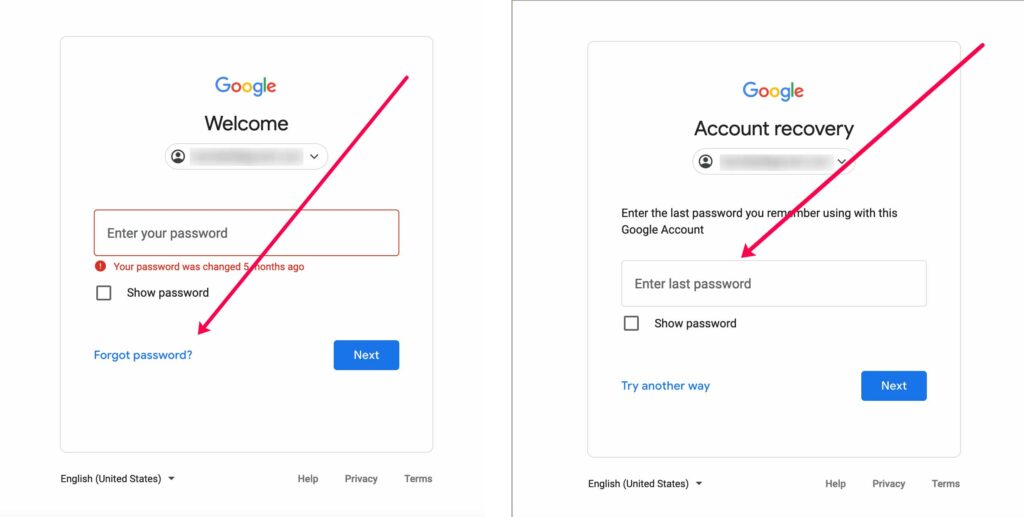
۳. اکنون به صندوق ورودی ایمیل ریکاوری خود مراجعه کرده و به دنبال ایمیلی از گوگل با یک کد بازیابی شش رقمی باشید.
۴. کد شش رقمی دریافت شده در ایمیل ریکاوری را در قسمت Enter code صفحه جیمیل وارد کرده و روی کلید Next کلیک نمایید.
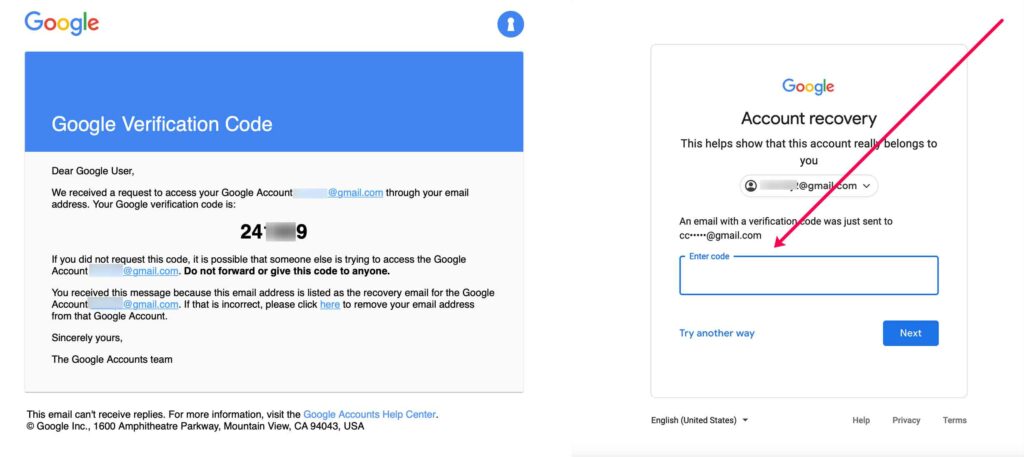
۵. در صورتی که کد صحیح را وارد کرده باشید، میتوانید رمز عبور جیمیل را تغییر دهید.
تغییر رمز جیمیل با شماره تلفن
اگر در گذشته ایمیل ریکاوری برای جیمیل خود تعریف نکرده باشید، میتوانید از طریق شماره همراه ثبت شده در اکانت هم اقدام به دریافت کد تایید کنید.
۱. برای شروع به صفحه اکانت ریکاوری گوگل مراجعه کنید.
۲. آدرس ایمیلی که رمزش را فراموش کرده اید را وارد کرده و سپس روی Next بزنید.

۳. در صفحه بعدی به جای وارد کردن آخرین رمز عبور خواسته شده در کادر،باید روی گزینه Try another way در سمت چپ کلید Next کلیک نمایید.
۴. اگر هیچ ایمیل ریکاوری برای حساب کاربری خود تعریف نکرده باشید و تنها شماره همراه خود را برای آن در نظر گرفتهاید، کد تایید به طور خودکار از طریق پیامک ارسال میشود. در غیر این صورت، شماره همراه خود را از میان گزینههای موجود انتخاب کرده و درخواست ارسال کد تایید را با زدن کلید Send نمایید. پس از دریافت کد، آن را در قسمت Enter code وارد کرده و کلید Next را بزنید.

۵. در صورتی که کد تایید را به درستی وارد کرده باشید، به صفحه Change Password منتقل میشوید که در آن میتوانید رمز عبور جدیدی را برای حساب کاربری گوگل خود تعریف کنید. رمز عبور در نظر گرفته شده را در بخش Create password (ساخت رمز) تایپ کنید و سپس دوباره این کار را در فیلد Confirm (تایید رمز) انجام دهد. با زدن تیک گزینه Show password میتوانید از هماهنگ بودن و صحت رمز خود اطمینان حاصل کنید. در نهایت روی کلید Save password کلیک کنید تا تغییرات اعمال شود.
۶. پس از تغییر رمز، صفحه Security Checkup نمایش داده خواهد شد. در قسمت پایینی صفحه روی گزینه Continue کلیک نمایید.

۷. حالا به صفحه اصلی حساب کاربری گوگل رجوع داده میشوید و برای ورود به جیمیل خود باید از رمز عبور جدید استفاده کنید.
بازیابی رمز جیمیل بدون ایمیل ریکاوری و شماره همراه
اگر ایمیل ریکاوری برای حساب کاربری گوگل خود تعریف نکردهاید و هیچ شماره همراهی هم به آن متصل نیست، باز هم جای امید باقی است و میتوانید از روشهای دیگری بهره ببرید.
۱. مانند قسمتهای قبلی وارد صفحه ریکاوری گوگل شوید و پس از وارد کردن آدرس جیمیل خود، روی گزینه Try another way کلیک کنید.
۲. اگر در گذشته شماره همراه خود را به جیمیل متصل نکرده باشید، یک سوال امنیتی که در زمان ساخت حساب کاربری تعیین کرده اید، نمایش داده خواهد شد. با پاسخ صحیح به این سوال میتوانید دوباره به جیمیل دسترسی داشته باشد و رمز جدیدی برای آن در نظر بگیرید.

۳. اگر شماره همراه شما به حساب کاربری جیمیل متصل است، اما به آن شماره دسترسی ندارید، ابتدا آن را در قسمت مربوطه وارد کنید و روی کلید Send بزنید. در ادامه گزینه I don’t have my phone را انتخاب نمایید. حالا میتوانید از قابلیت سوال امنیتی که در بالا گفته شد، استفاده کنید.
۴. اگر حساب کاربری جیمیل شما در دستگاهی دیگر (مثلا موبایل) فعال باشد، پس از انتخاب Try another way، پیامی پاپآپ روی گوشی هوشمند یا تبلت خود مشاهده می کنید و با زدن کلید Yes مجوز لازم برای تغییر رمز را صادر نمایید. توجه داشته باشید که ممکن است در این مرحله گوگل، یک کد چند رقمی را برای تایید هویت نمایش دهد که باید آن را در صفحه ریکاوری وارد کنید.








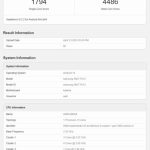


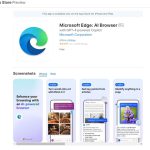
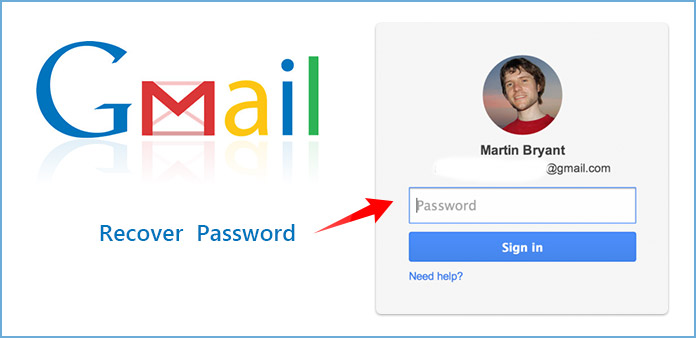



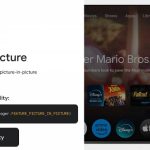


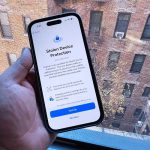



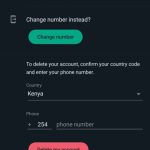


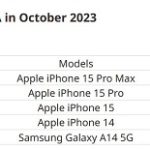




نظرات کاربران